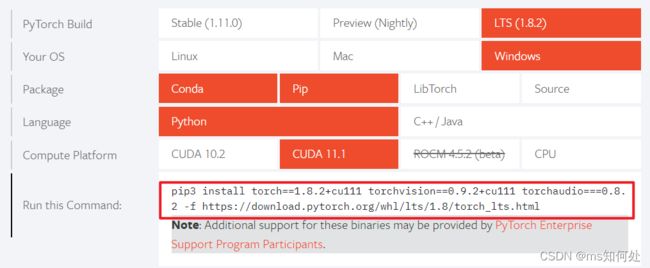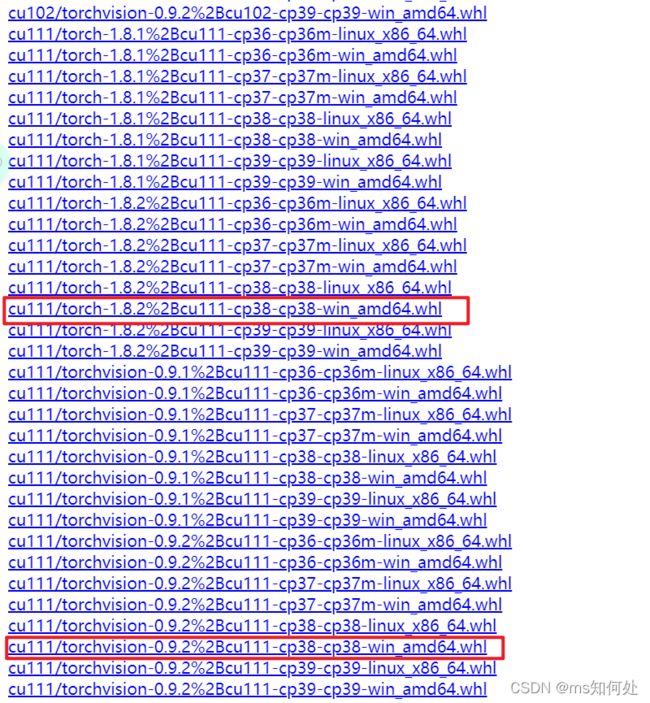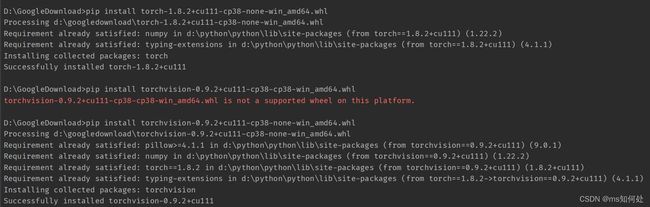pytorch+cuda11.1安装问题及解决(pycharm)
一、cuda及cudnn安装
为了不重复造轮子,第一部分请参见博客:win10+1050ti下安装pytorch-gpu
二、pytorch安装(踩坑及解决办法)
在安装pytorch时,我没有采用anaconda(上面博客即采用这种方法),因为我是打算将cuda应用于已有的项目中(已经创建了虚拟环境),因此我直接使用pycharm安装到已有环境中。
首先进入pytorch官网,查看cuda对应的pytorch版本。
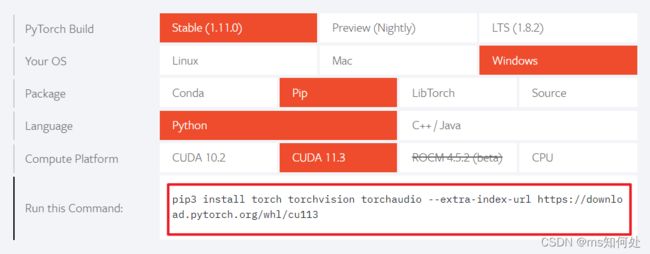
1.pytorch版本选取
其实这一步最好在cuda安装前就完成,因为cuda版本和pytorch版本必须对应。
①如果你安装的是cuda11.3,那么直接使用上图红色框中命令安装即可。
②但博主的显卡不支持11.3,只支持到11.2,因此我安装了cuda11.1,pytorch版本也就选取的对应的长期支持版pytorch1.8.2
如果你使用上面的命令安装pytorch未报错,恭喜你,不用看后续步骤,直接跳到最后一步检验pytorch安装是否成功即可。若你使用安装命令报错,请看你是否遇到以下问题:
2.进入使用安装命令安装pytorch报错(找不到对应版本)
pip3 install torch==1.8.2+cu111 torchvision==0.9.2+cu111 torchaudio===0.8.2 -f https://download.pytorch.org/whl/lts/1.8/torch_lts.html
报错:
could not find a version that satisfies the requirement torch该问题是程序在该网站找不到对应版本的pytorch版本,因此可以手动下载pytorch文件,自行安装。
解决思路:进入安装命令中的网站,找到对应的文件下载并安装。
① 文件下载:文件这么多,该下哪个?
需要下载torch和torchvision两种文件,首先看文件命名方式:
文件名:cu111/torch-1.8.2%2Bcu111-cp38-cp38-win_amd64.whl
cu111代表对应的cuda版本是11.1, torch-1.8.2是该pytorch的版本,
cp38代表支持的python版本是3.8 (一定要选取版本对应的文件),
win_amd64代表该文件是win64位 (因此python版本必须是64位的,若为32位则后续安装会出错)
根据以上规则选择对应的torch、torchvision文件下载(博主对应的两个文件是上图红框中的),保存到本地。保存路径任意,但需记住,后续要用,我的保存路径:
② pytorch安装
打开pycharm,打开命令行,先进入文件保存路径内:
使用命令:
pip install torch-1.8.2+cu111-cp38-cp38-win_amd64.whl(你下载的pytorch文件名)分别安装两个文件(注意:先安装torch,后安装torchvision)。若安装成功即可进入最后一步检查pytorch安装是否成功,若报错继续看。
3.使用本地文件安装报错(ERROR: torch-1.8.2+cu111-cp38-cp38-win_amd64.whl is not a supported wheel on this)
这个问题原因不尽相同,可能为:
①python是32位,但是pytorch仅支持64位,需卸载32位的python重装64位的。
②文件命名不对,导致无法安装(我遇到的情况):
博主下载后的文件名:
经过一番查找,发现可以将文件名中后面一个 cp38 改为 none,即可安装:
再使用第二步中安装命令即可安装成功。
三、检查pytorch安装是否成功
import torch
print(torch.cuda.is_available())运行命令,若结果为True则安装成功。